1. Запускайте калькулятор через «Пункт управления»
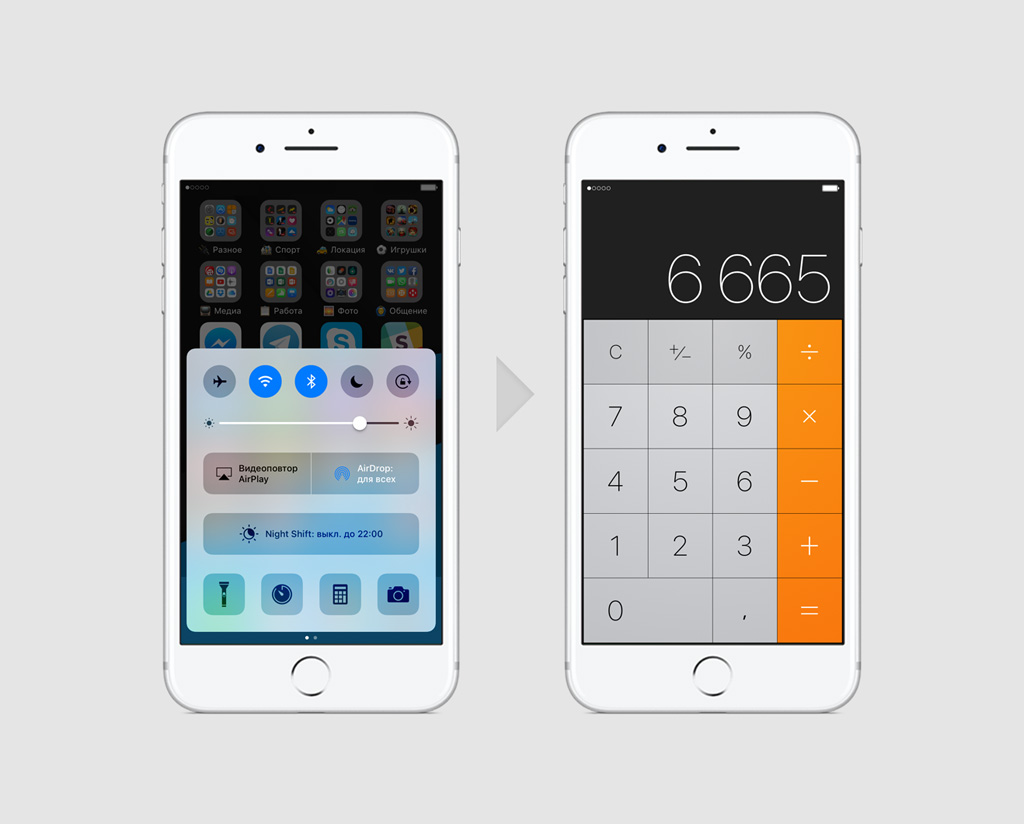
Быстро запустить приложение «Калькулятор» можно из любого меню и даже с экрана блокировки iPhone.
Для этого нужно вызвать «Пункт управления», смахнув вверх от нижнего края экрана, и коснуться иконки калькулятора (третья слева в нижнем ряду).
Обратите внимание: если иконки «Калькулятора» здесь нет, значит вы удалили его с iPhone. Чтобы вернуть его обратно, загрузите его из App Store по ссылке.
2. Копируйте последний результат вычислений в меню 3D Touch
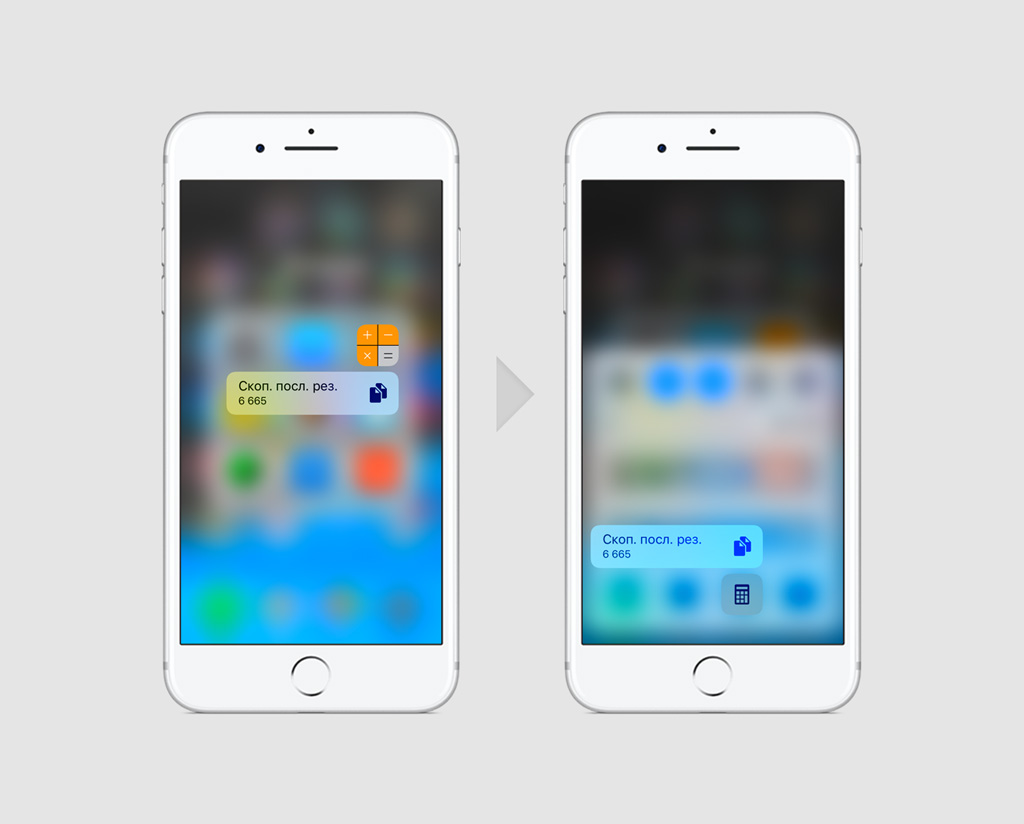
Скопировать последний результат вычислений в «Калькуляторе» можно прямо с экрана «Домой» или из «Пункта управления».
Для этого нажмите с усилием на иконку приложения, чтобы открыть дополнительное меню 3D Touch, и выберите «Скоп. посл. рез.»
Обратите внимание: эта возможность доступна только на iPhone 6s, iPhone 6s Plus, iPhone 7 и iPhone 7 Plus.
3. Удаляйте последний введенный символ
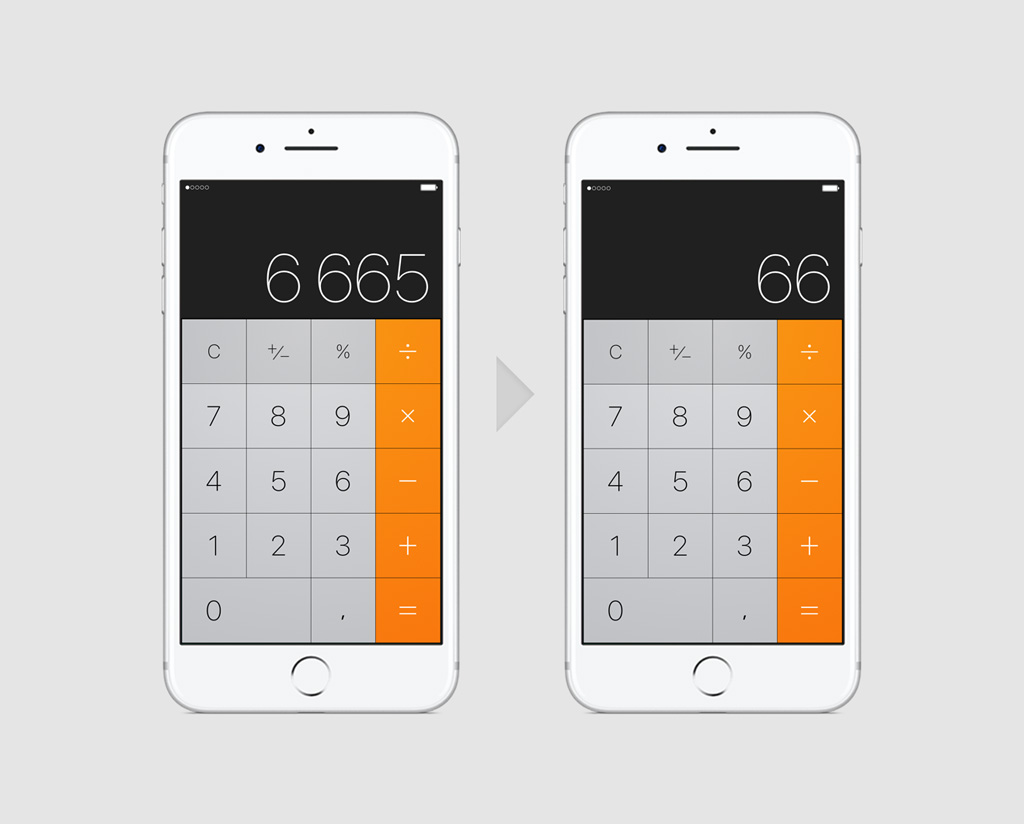
Чтобы последовательно удалить последние введенные символы в «Калькуляторе», достаточно смахнуть пальцем по полю ввода слева направа или справа налево.
4. Используйте научный калькулятор в горизонтальной ориентации
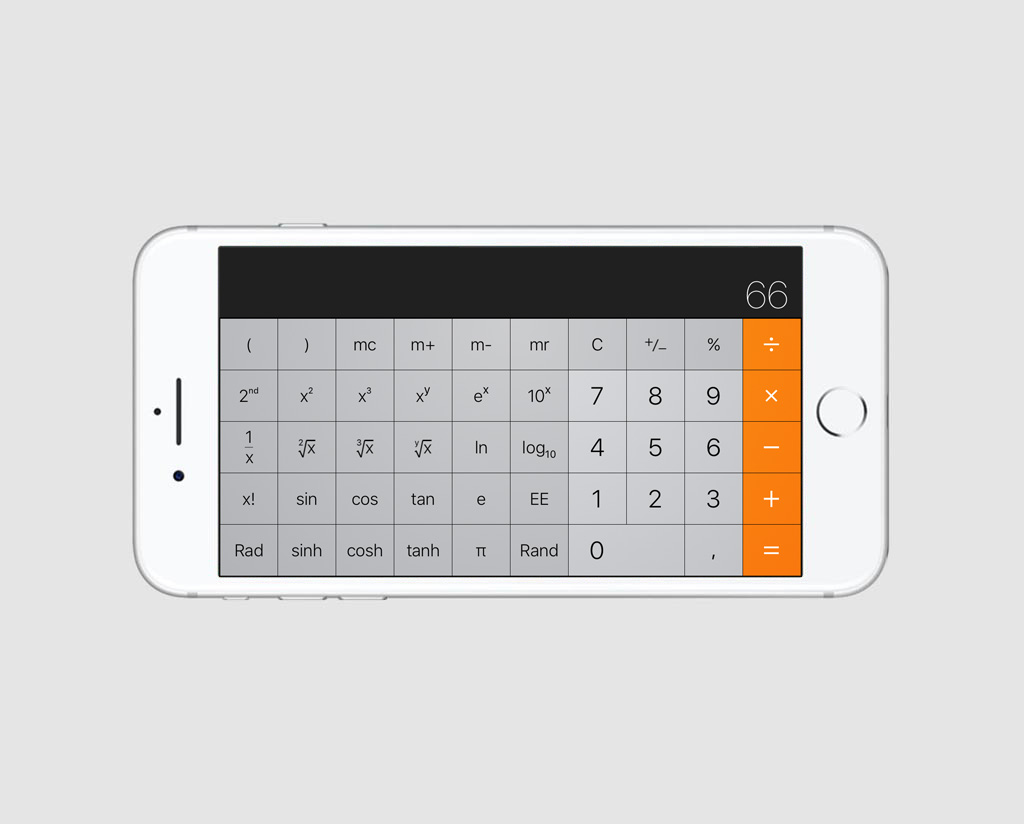
Для активации научного режима работы «Калькулятора», достаточно перевернуть устройство в горизонтальную ориентацию.
С помощью него в приложение добавится работа со скобками, степенями, корнями, тригонометрическими и другими математическими функциями.
Обратите внимание, если активировать режим не получается, проверьте блокировку ориентации экрана в «Пункте управления» iPhone.
5. Копируйте результат вычислений прямо из окна ввода
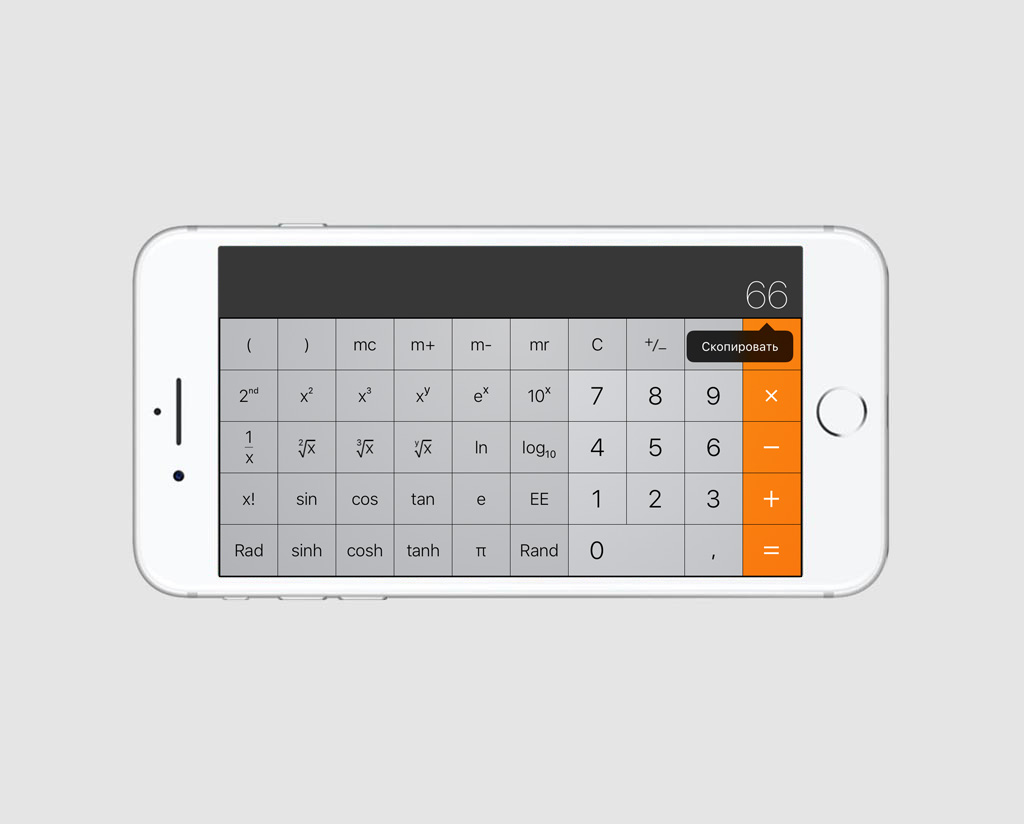
Чтобы не перепечатывать результат вычислений, его можно просто скопировать.
Для этого подержите палец на строке ввода и коснитесь кнопки «Скопировать» после появления дополнительного меню.
